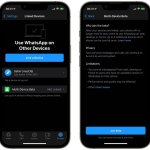Στο macOS, μπορείτε εύκολα να αντιγράψετε ένα αρχείο ή φάκελο σε άλλη θέση στο Finder. Απλώς κάντε δεξί κλικ (ή Ctrl-κλικ) στο στοιχείο και επιλέξτε Αντιγραφή από το μενού συντόμευσης, μετά μεταβείτε στη θέση όπου θέλετε να το αντιγράψετε, κάντε δεξί κλικ στο παράθυρο Finder και επιλέξτε Επικόλληση στοιχείου από το μενού συντόμευσης.
Στο macOS Monterey, μια ένδειξη προόδου γραφήματος πίτας δίπλα στο όνομα του αντιγράφου σάς δείχνει πόσο χρόνο θα χρειαστεί για να ολοκληρωθεί η αντιγραφή. Εάν φαίνεται ότι θα διαρκέσει περισσότερο από όσο θα θέλατε, μπορείτε πάντα να θέσετε σε παύση το αντίγραφο και να το συνεχίσετε αργότερα. Ετσι δουλευει.
Εάν ακυρώσετε ένα αντίγραφο στο μέσον της διαδρομής, μια εικονοποιημένη έκδοση του αρχείου ή του φακέλου θα παραμείνει στη θέση προορισμού. Απλώς κάντε κλικ σε αυτό και θα σας δοθεί η επιλογή να ολοκληρώσετε την αντιγραφή του ή μπορείτε να διατηρήσετε το αντίγραφο με δυνατότητα επανάληψης και να ολοκληρώσετε τη μεταφορά σε άλλη στιγμή που είναι πιο βολική.